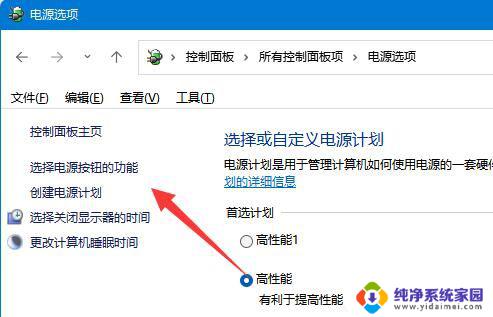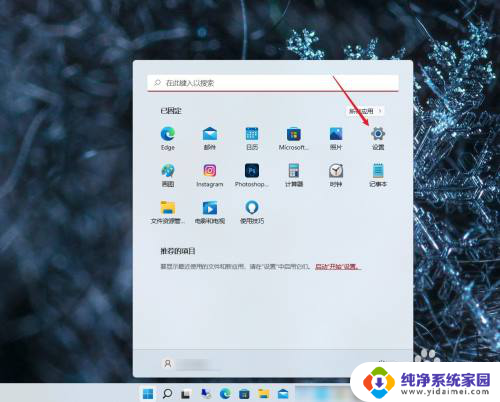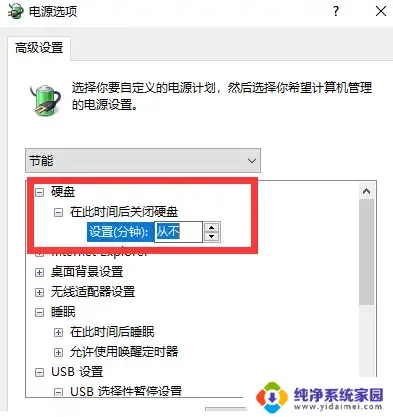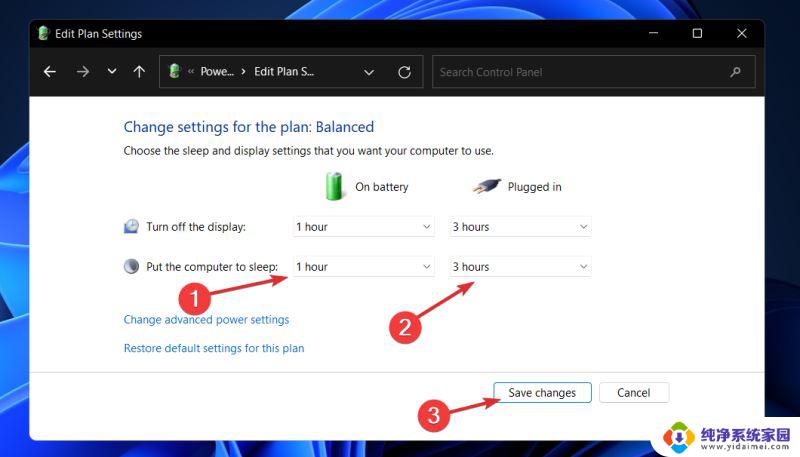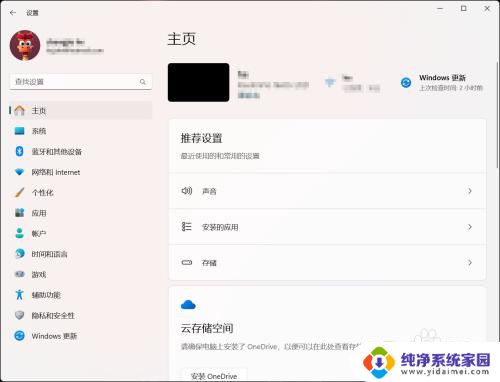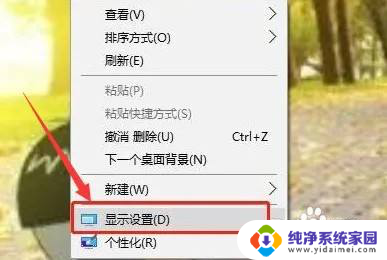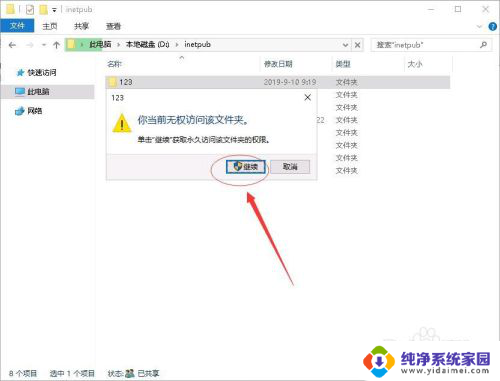Win11无法睡眠?解决方法必看!
win11 无法睡眠,Win11是目前最新的操作系统,其功能和性能都得到了很大的提升,但是有时候会出现一些问题,比如无法进入睡眠模式,睡眠模式对于节约电能和延长电脑寿命都非常重要,因此这个问题需要及时解决。如果你也遇到了这个问题,可能是一些设置出了问题,或者是硬件驱动出现了故障。下面我们来看看这个问题的解决方法。
Windows11无法进入睡眠模式?
1、手动开启睡眠模式
按Windows+I键打开设置应用程序,然后导航到左侧面板中的系统。然后从右侧导航到电源和电池。
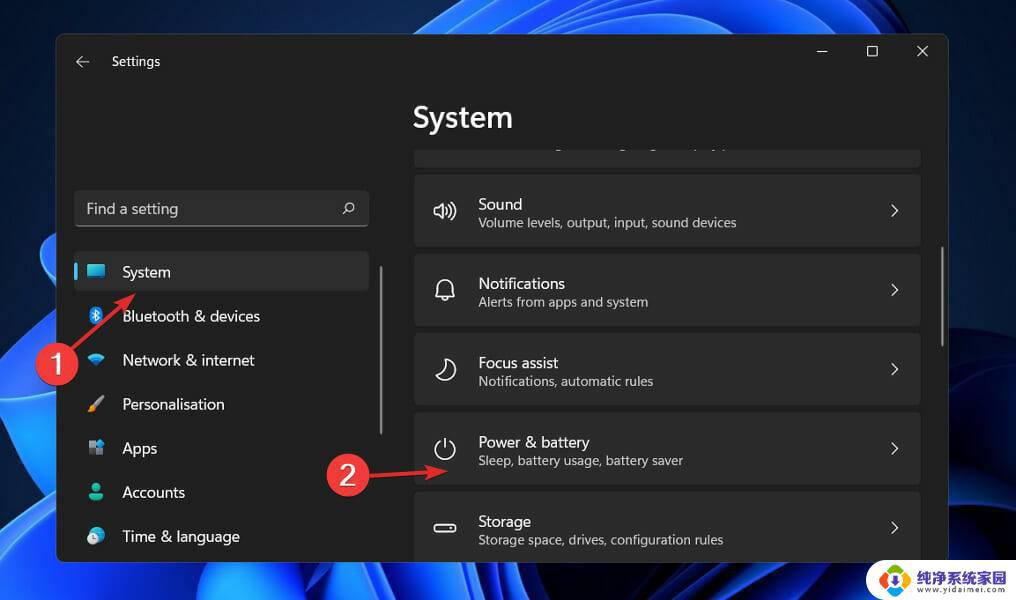
现在滚动到屏幕和睡眠部分并手动设置您希望 PC 进入睡眠模式的非活动时间间隔。

2、更改电脑休眠时间
按 Windows + S 键打开 搜索 栏,然后键入 选择电源计划并单击最相关的结果。
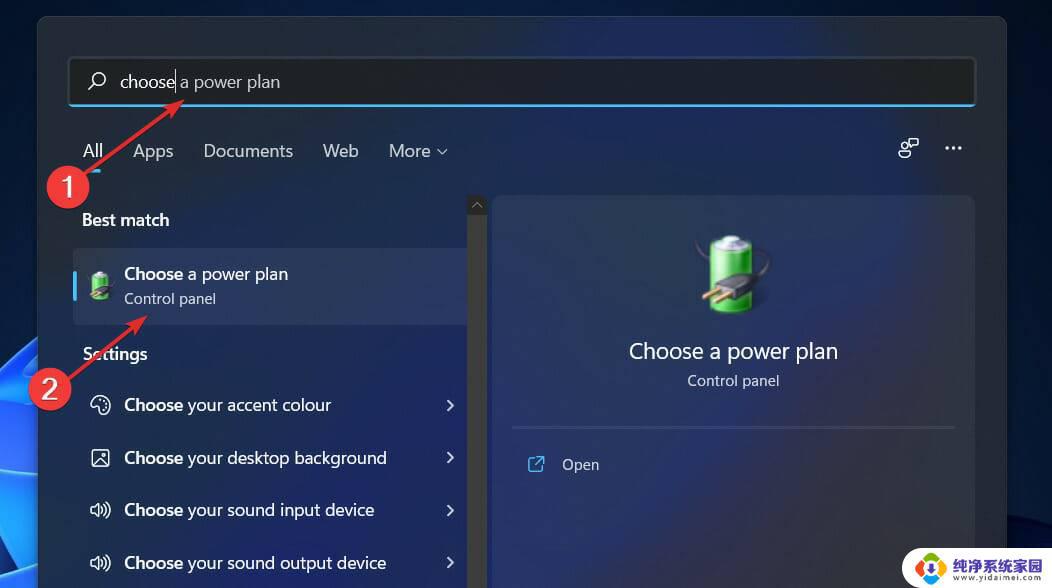
现在从左侧面板单击选择计算机休眠时的选择。
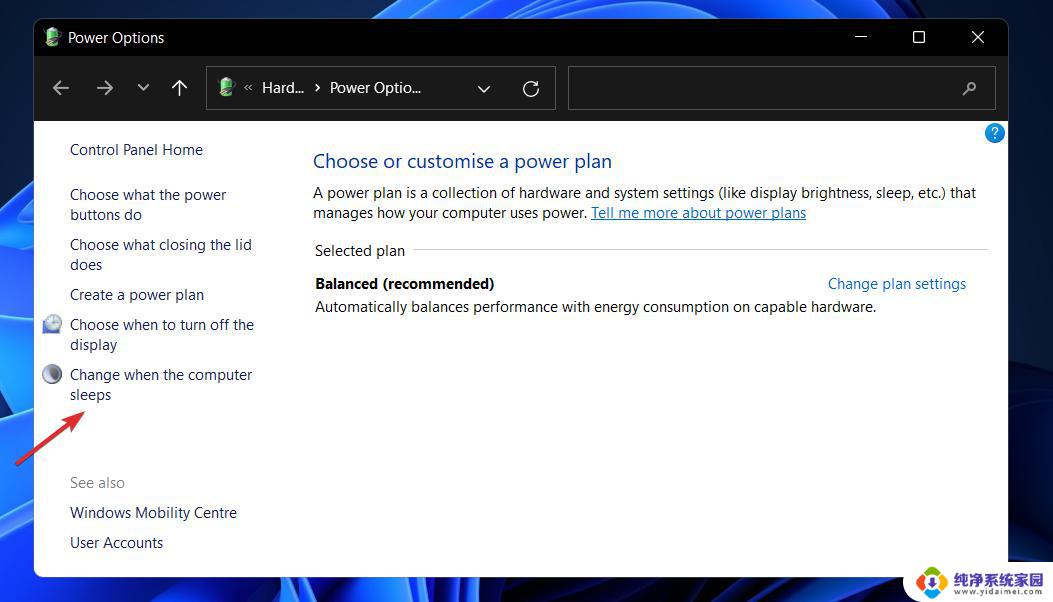
最后,选择您希望计算机何时进入睡眠模式,然后单击保存。
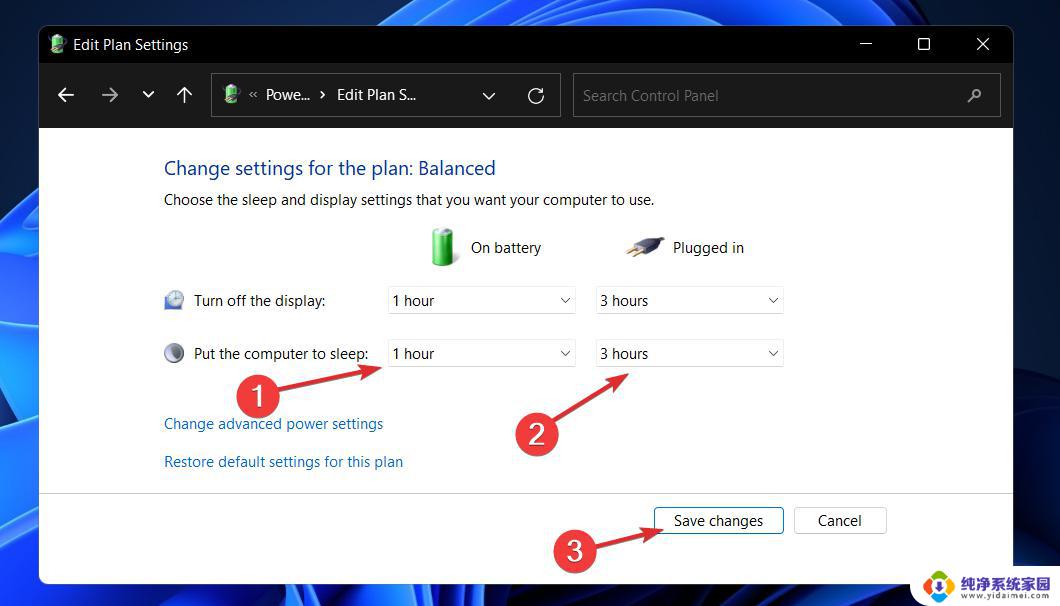
3、执行病毒扫描
单击任务栏中的胡萝卜箭头,在右上角找到您已安装的防病毒软件。然后右键单击它并选择打开应用程序界面的选项。
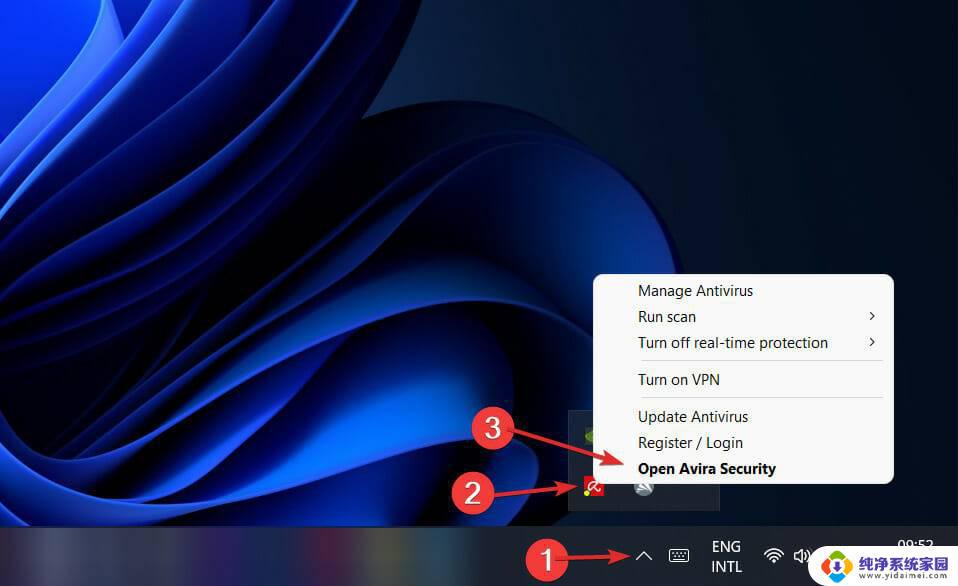
现在单击执行智能扫描或任何类似于病毒扫描的按钮。
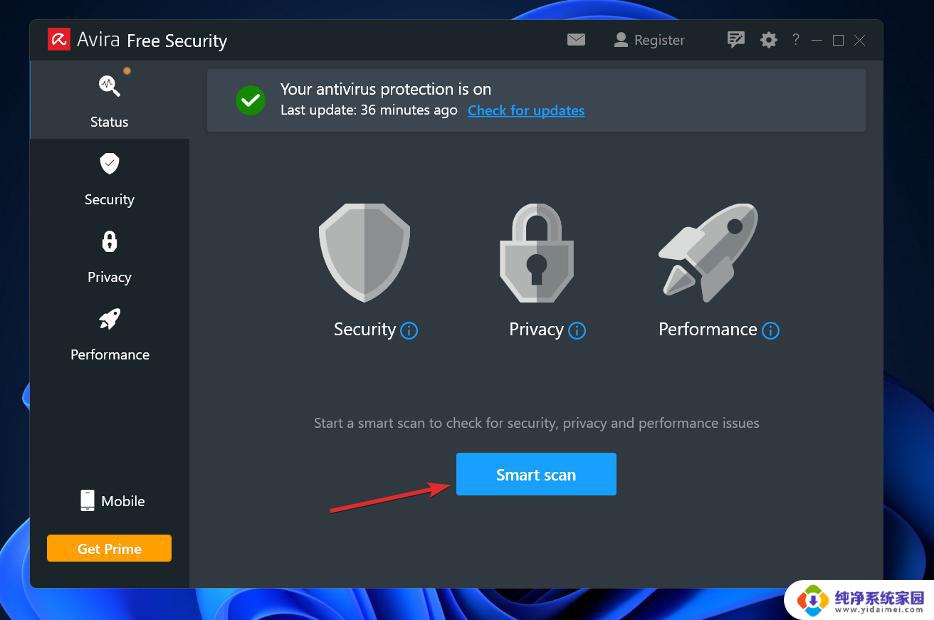
计算机上存在病毒或恶意软件可能会阻止您的设备进入睡眠模式。
4、关闭屏保模式
按 Windows + S 键打开 搜索 栏,然后键入打开或关闭屏幕保护程序。然后 单击最相关的结果。
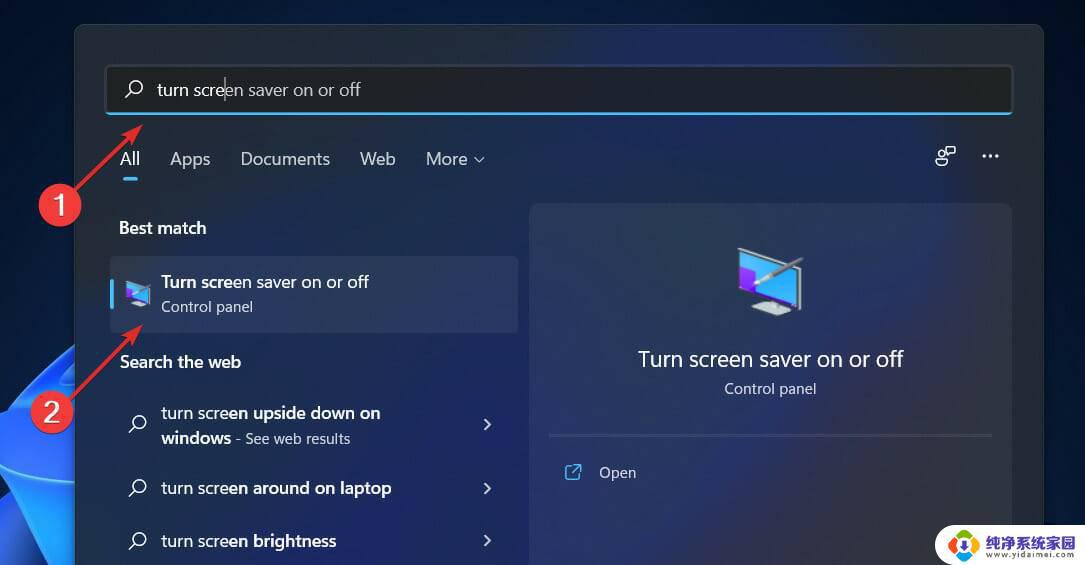
现在选择屏幕保护程序下的无,然后单击确定。
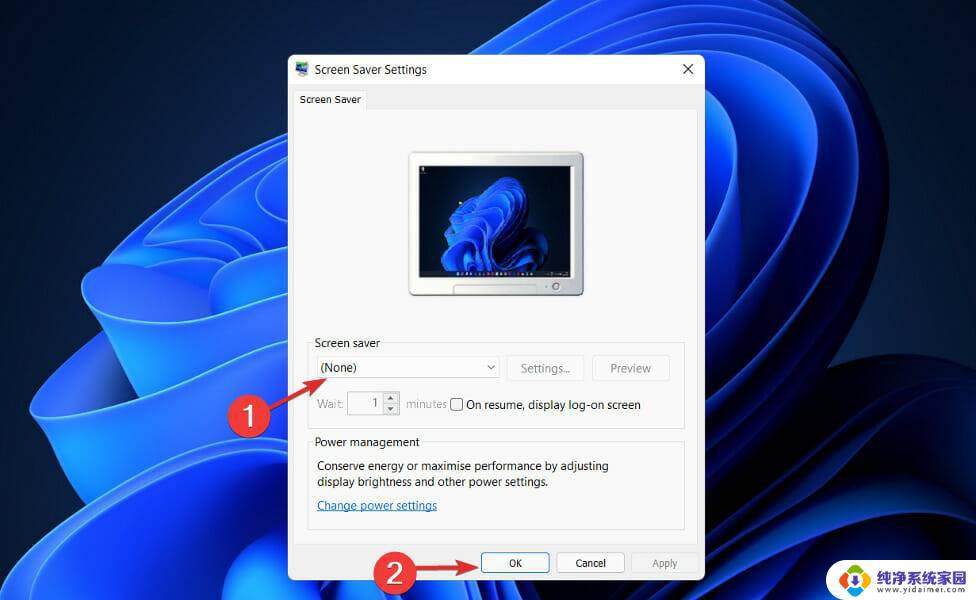
5、取出电池
此步骤适用于使用膝上型计算机或台式计算机的用户。如果您的 PC 经常拒绝睡眠,即使所有设置都正确,最有可能的罪魁祸首是电池本身。
建议取出 CMOS 电池 15 分钟,然后重新插入以查看问题是否已解决。或者,应更换 CMOS 电池。
以上就是win11无法睡眠的全部内容,如果您不清楚该怎么做,可以根据小编提供的方法进行操作,希望这些方法能够帮助到您。